本节以精智面板TP700和S7-1200的通信为例(见随书光盘中的例程“1200_精智面板”),介绍硬件HMI和PLC通信的组态与运行的操作方法。
1.下载的准备工作
为了实现计算机与HMI的通信,应做好下面的准备工作。
1)用计算机的控制面板中的“设置PG/PC接口”对话框(见图2-51),选中“为使用的接口分配参数”列表中实际使用的计算机网卡和使用TCPIP协议。
2)设置计算机网卡的IP地址为192.168.0.x(见图2-52),第4个字节的值x不能与CPU和HMI的相同。设置子网掩码为255.255.255.0。
3)用HMI的控制面板设置它的通信参数。
2.用HMI的控制面板设置通信参数
TP700通电,结束启动过程后,屏幕显示Windows CE的桌面(见图2-55),屏幕中间是Start Center(启动中心)。“Transfer”(传送)按钮用于将HMI设备切换到传送模式。“Start”(启动)按钮用于打开保存在HMI设备中的项目,并显示启动画面。“Taskbar”(工具栏)按钮将激活Windows CE“开始”菜单已打开的任务栏。
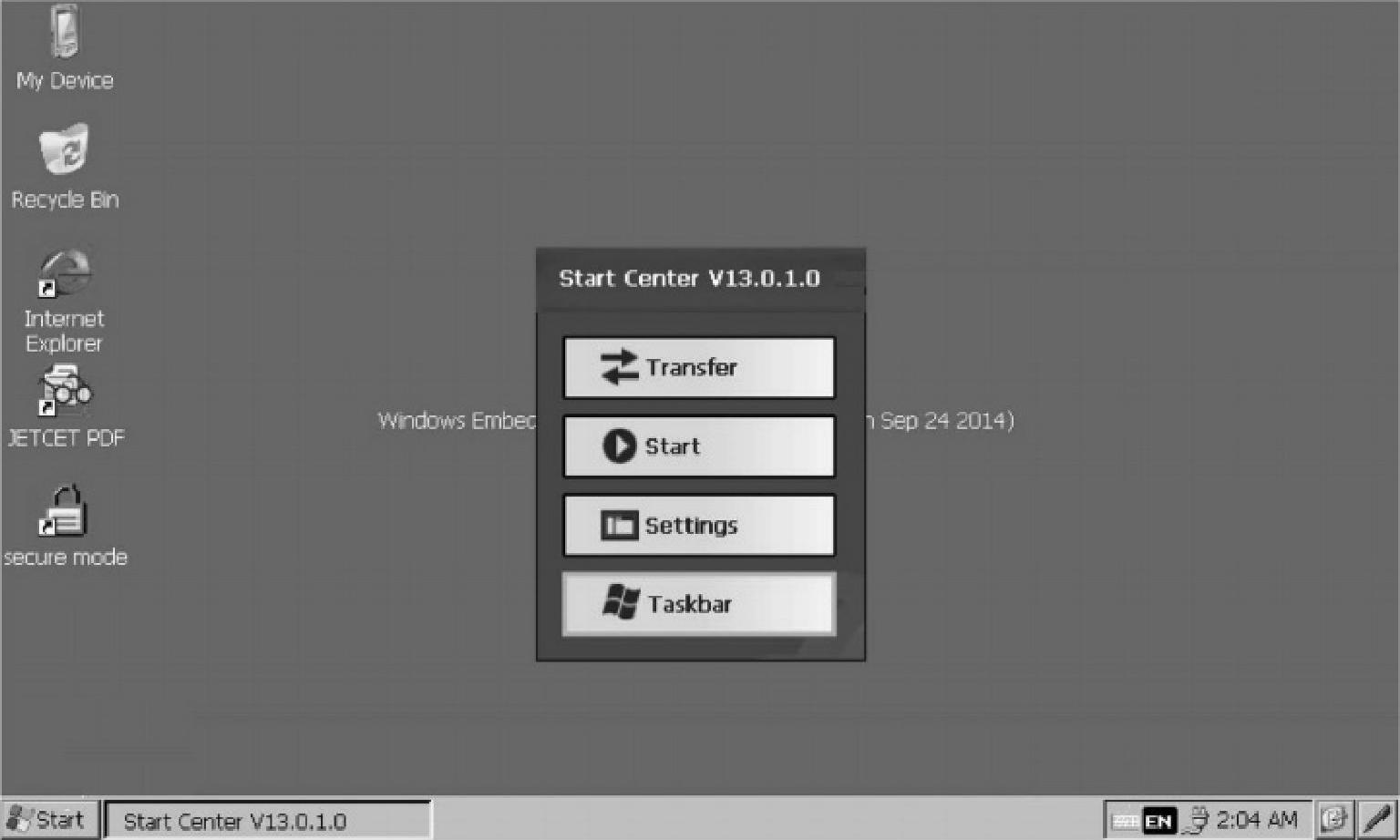
图2-55 WindowsCE的桌面与启动中心
按下“Settings”(设置)按钮,打开用于组态的控制面板(见图2-56)。双击控制面板中的“Transfer”(传输)图标,打开“Transfer Settings”(传输设置)对话框。在它的“General”选项卡中,用单选框选中“Automatic”,采用自动传输模式。

图2-56 控制面板与传输设置对话框
在项目传输给HMI之后,用单选框将传输设置为Off,可以禁用所有的数据通道,以防止HMI设备的项目数据被意外覆盖。
选中“Transfer channel”(传输通道)列表中的PN/IE(以太网)。单击“Properties”按钮,或双击控制面板中的“Network and Dial-up Connections”,都会打开设置以太网接口PN_X1参数的“'PN_X1'Settings”对话框。(www.daowen.com)
双击“'PN_X1'Settings”对话框中的PN_X1(以太网接口)图标(见图2-57左上角的图形),打开“'PN_X1'Settings”对话框。用单选框选中“Specify an IPaddress”,由用户设置IP地址。用屏幕键盘输入IP地址(IP address)和子网掩码(Subnet mask),“Default gateway”是默认的网关。设置好后按“OK”键退出。
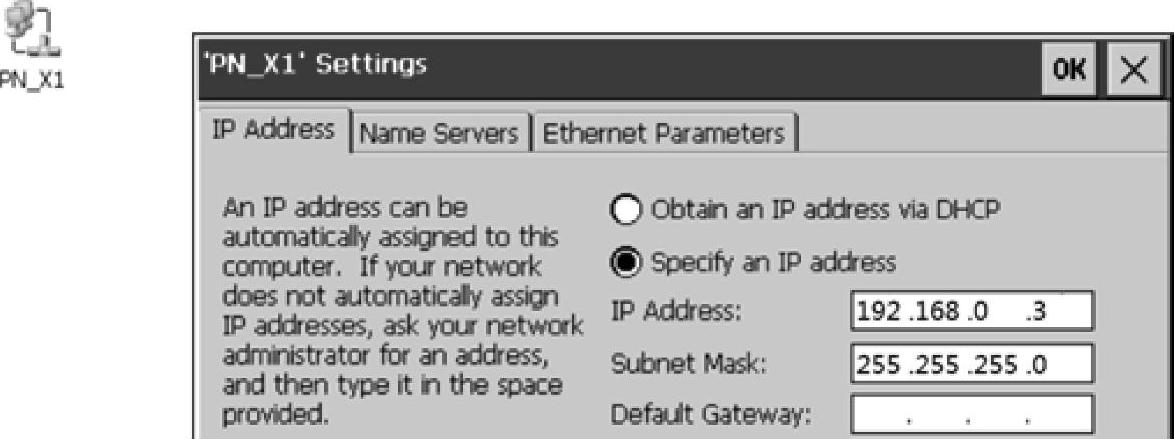
图2-57 设置IP地址和子网掩码
3.将程序和组态信息下载到PLC
按图2-52设置好计算机网卡的IP地址。设置PG/PC接口时,应选择实际使用的网卡和TCP/IP协议。打开随书光盘中的项目“1200_精智面板”,用以太网电缆、交换机或路由器连接好计算机、PLC、HMI和远程I/O的以太网接口。选中项目树中的PLC_1,单击工具栏上的下载按钮 ,出现“扩展的下载到设备”对话框(见图2-53),将程序和组态信息下载到PLC。下载结束后PLC切换到RUN模式。
,出现“扩展的下载到设备”对话框(见图2-53),将程序和组态信息下载到PLC。下载结束后PLC切换到RUN模式。
4.将组态信息下载到HMI
用以太网电缆连接好计算机与HMI的RJ45通信接口后,接通HMI的电源,单击出现的启动中心的“Transfer”按钮(见图2-55),打开传输对话框(见图2-58),HMI处于等待接收上位计算机(host)信息的状态。
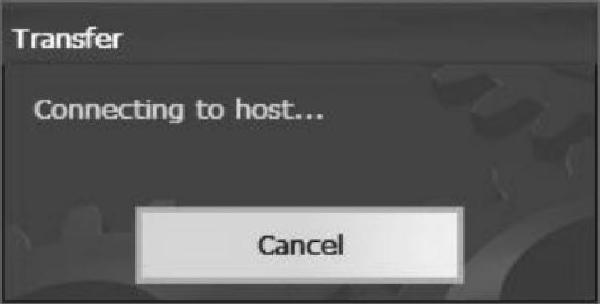
图2-58 “传输”对话框
选中项目树中的HMI_1,单击工具栏上的下载按钮 ,出现“扩展的下载到设备”对话框,设置好PG/PC接口的参数后,单击“开始搜索”按钮。搜索到HMI设备的IP地址后,单击“下载”按钮,首先自动地对要下载的信息进行编译,编译成功后,显示“下载预览”对话框。选中“全部覆盖”复选框,单击“下载”按钮,开始下载。出现“下载结果”对话框时,单击其中的“完成”按钮,结束下载过程。
,出现“扩展的下载到设备”对话框,设置好PG/PC接口的参数后,单击“开始搜索”按钮。搜索到HMI设备的IP地址后,单击“下载”按钮,首先自动地对要下载的信息进行编译,编译成功后,显示“下载预览”对话框。选中“全部覆盖”复选框,单击“下载”按钮,开始下载。出现“下载结果”对话框时,单击其中的“完成”按钮,结束下载过程。
下载结束后,HMI自动打开初始画面。如果选中了图2-56的“Transfer Settings”对话框中的“Automatic”,在项目运行期间下载时,将会关闭正在运行的项目,自动切换到“Transfer”运行模式,开始传输新项目。传输结束后将会启动新项目,显示初始画面。
5.验证PLC和HMI的功能
将用户程序和组态信息分别下载到CPU和HMI后,用以太网电缆连接CPU和HMI的以太网接口。两台设备通电后,经过一定的时间,面板显示根画面。检验控制系统功能的方法与集成仿真基本上相同,在此不再赘述。
免责声明:以上内容源自网络,版权归原作者所有,如有侵犯您的原创版权请告知,我们将尽快删除相关内容。







